Cara memulihkan dokumen kata yang belum disimpan di MS Word
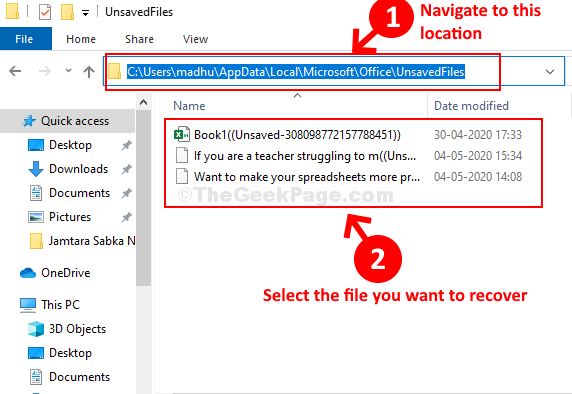
- 1839
- 503
- Hector Kuhic
Anda sedang mengerjakan dokumen Word dan tiba -tiba ditutup secara tidak sengaja, karena kesalahan atau komputer memulai kembali sendiri, tanpa menyimpan dokumen. Ini bisa menakutkan, terutama jika ini adalah dokumen penting dan jika Anda telah menulis secara substansial. Pikiran menulis seluruh dokumen lagi bisa menakutkan.
Namun, tidak ada yang bisa panik, untungnya, ada beberapa cara untuk memulihkan dokumen kata Anda yang belum disimpan. Metode yang akan kita bicarakan, berlaku untuk MS Word 2007 hingga 2019. Jadi, mari kita lihat bagaimana memulihkan dokumen yang hilang di MS Word.
Daftar isi
- Metode 1: Menggunakan tab Open in File
- Metode 2: Menggunakan opsi info di tab File
- Metode 3: Menggunakan AppData
- Metode 4: Lihat di Recycle Bin
- Metode 5 - Cari Nama Dokumen atau Bagian Nama Dalam File Explorer
Metode 1: Menggunakan tab Open in File
Langkah 1: Buka kosong Kata file, dan pergi ke Mengajukan Tab di kiri atas dokumen.
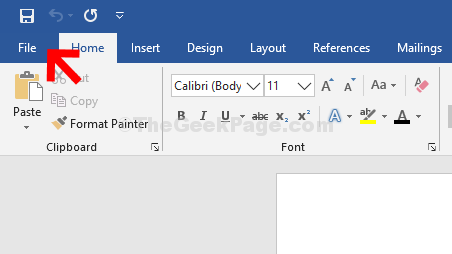
Langkah 2: Di menu konteks, klik Membuka.
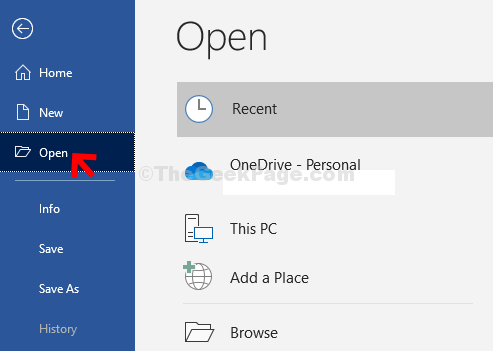
Langkah 3: Sekarang, di sisi kanan panel, klik Memulihkan dokumen yang belum disimpan Di bagian bawah dokumen.
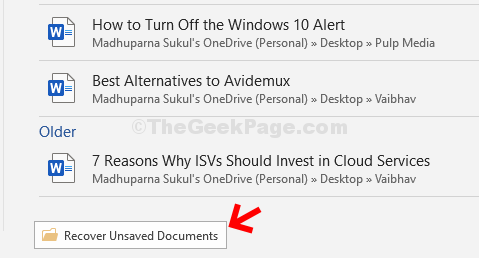
Langkah 4: Dari File Explorer, Pilih file yang ingin Anda pulihkan dan klik Membuka.
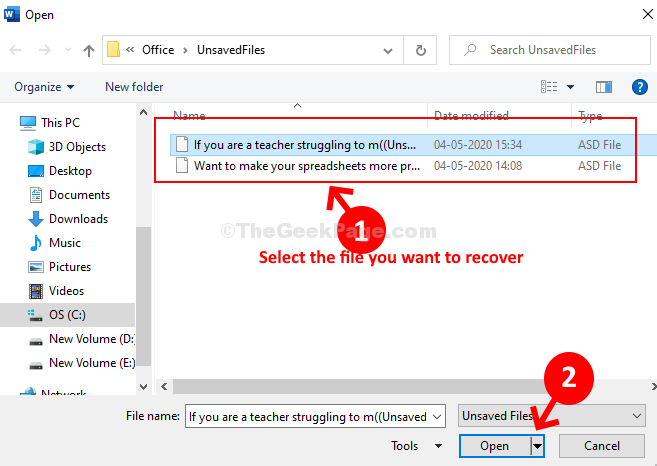
Langkah 5: Klik pada Simpan sebagai tombol dan simpan dokumen di lokasi yang diinginkan.
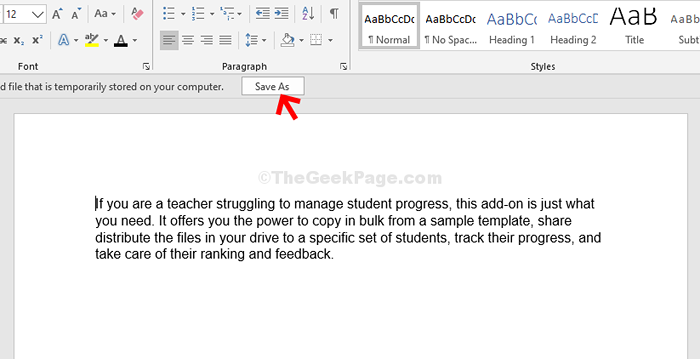
Jadi, Anda sekarang telah memulihkan dokumen yang belum disimpan. Tapi, jika Anda tidak mendapatkan opsi di atas, coba metode ke -2.
Metode 2: Menggunakan opsi info di tab File
Langkah 1: Mengikuti Langkah 1 dari Metode 1 untuk pergi ke Mengajukan tab.
Langkah 2: Di menu konteks, klik Info. Kemudian di sisi kanan, klik Kelola dokumen Dan dari drop down, pilih Memulihkan dokumen yang belum disimpan.

Sekarang, ikuti Langkah 4 Dan Langkah 5 dari Metode 1 Untuk memulihkan iklan dokumen yang belum disimpan, simpan ke lokasi yang diinginkan. Tapi, jika ini tidak berhasil, Anda dapat mencoba metode ke -3.
Metode 3: Menggunakan AppData
Langkah 1: tekan Kunci Windows + R bersama di keyboard Anda untuk membuka Berlari memerintah. Sekarang, ketik data aplikasi di kotak pencarian dan tekan Memasuki. Ini akan membuka Data aplikasi folder di File Explorer.
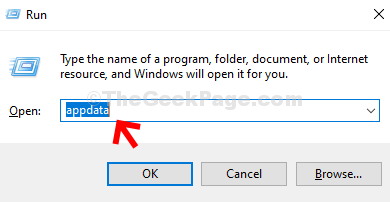
Langkah 2: Dalam Data aplikasi folder, salin dan tempel jalur di bawah ini dan tekan Memasuki:
C: \ Users \%username%\ appdata \ local \ microsoft \ office \ unsurvedfiles
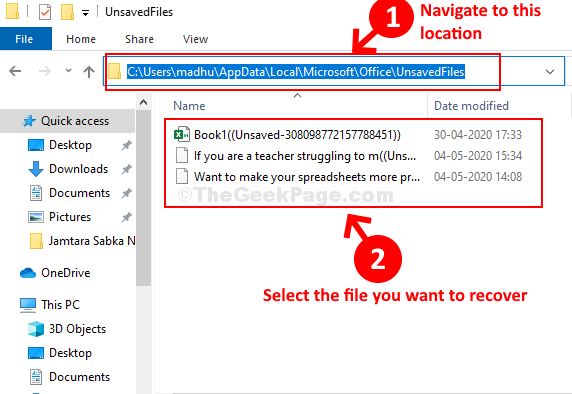
Ini akan membawa Anda ke lokasi file yang belum disimpan di Data aplikasi map. Sekarang, ikuti Langkah 4 dan 5 dari Metode 1 Untuk memulihkan file yang diinginkan dan menyimpannya di lokasi pilihan Anda.
Metode 4: Lihat di Recycle Bin
1 - tekan Kunci Windows + D untuk pergi ke desktop.
2 - Temukan dan klik Recycle Bin.
3 - Sekarang, temukan file yang belum disimpan di dalamnya.
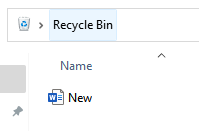
Metode 5 - Cari Nama Dokumen atau Bagian Nama Dalam File Explorer
1 - Buka File Explorer
2 - Sekarang, cari nama file atau bagian dari nama apa pun yang dapat Anda ingat di File Explorer
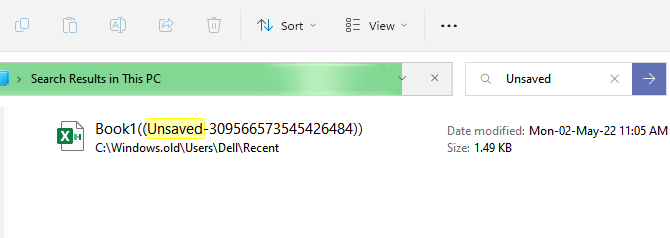
- « Cara mengatur ulang semua pengaturan kebijakan grup lokal di windows 10
- Perbaiki masalah shutdown windows 10/11 »

